Jak zašifrovat PDF pomocí PDFelement Password Protection + groovyGiveaway!
PDF chránící heslem je jedním z nejvícezákladní kroky, kterými můžete zabránit tomu, aby citlivé informace padly do nesprávných rukou. Šifrování PDF má smysl pro daňové formuláře, lékařské informace a další dokumenty, které je třeba přísně kontrolovat. V našem předchozím tutoriálu jsme vám ukázali, jak heslem chránit soubory PDF v systému Windows a MacOS pomocí některých bezplatných (ish) řešení. Dnes vám ukážu podrobnější metodu ochrany heslem PDF pomocí Wondershare PDFelement. Pomocí PDFelement můžete zabránit uživatelům v otevírání PDF bez hesla, ale můžete také omezit úpravy a tisk s trochu větší granularitou než metody, které jsme vám dříve ukázali. PDFelement je k dispozici pro Windows a Mac, ale ukážu vám verzi Windows.
Šifrování PDF do PDFelementu (PDF chráněný heslem)

Když do PDF přidáte heslo, budete takéšifrování. To znamená, že i kdyby někdo nějak obešel výzvu k zadání hesla, nebyl by schopen dešifrovat obsah, aniž by nejprve zadal heslo. Přidání hesla do existujícího PDF v PDFelementu je jednoduché.
- Otevřete PDF v PDFelementu a klikněte na Chránit tab.
- Klikněte na Heslo.

- V Zabezpečení heslem V dialogovém okně zaškrtněte políčko „Vyžadovat heslo k otevření dokumentu“.
- Zadejte heslo do Heslo a potvrďte jej v poli Potvrďte heslo pole.
- Klikněte na OK.
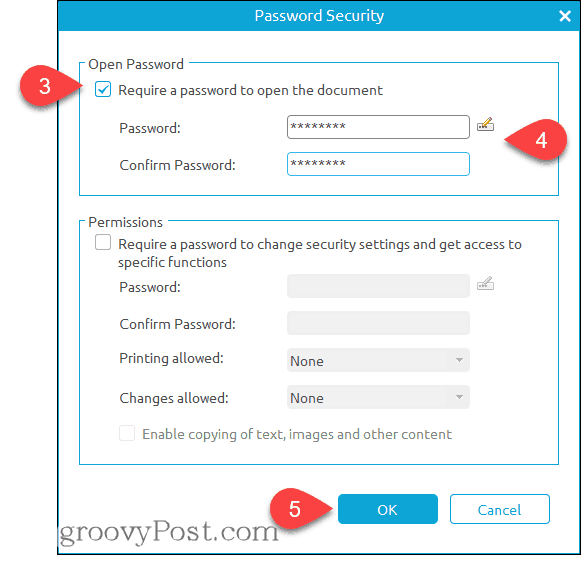
Hotovo. Když někdo otevře soubor PDF v kterémkoli programu, zobrazí se výzva k zadání hesla.
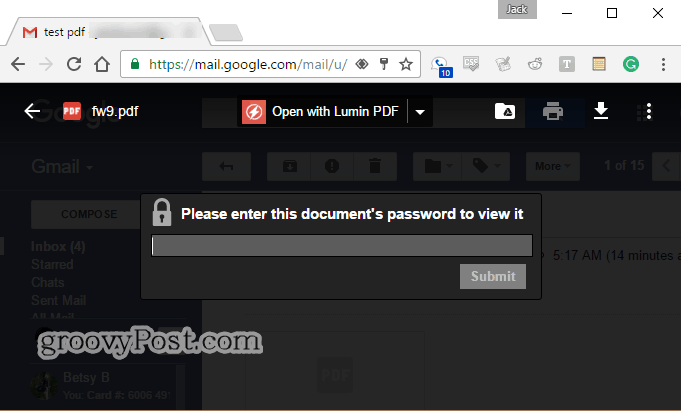
PDFelement Omezení PDF
Úpravy a tisk PDF můžete omezit namísto nebo navíc k šifrování PDF pomocí téhož Zabezpečení heslem dialog. Toto je užitečné říci, pokud chcete někomu poslat ukázkovou brožuru, ale neudělujete jim autorská práva, nebo pokud máte standardní formulář, který nechcete, aby se někdo změnil.
- Z Zabezpečení heslem dialog (Chránit > Heslo), přejděte na Oprávnění a povolte „Vyžadovat heslo ke změně nastavení zabezpečení a získání přístupu ke konkrétním funkcím.“
- Zadejte heslo a potvrďte jej v příslušných polích.

- Upravte nastavení, jak uznáte za vhodné. Klikněte na OK až bude hotovo. - Zde jsou vaše možnosti:
- Tisk povolen: Vybrat z Žádný, Nízké rozlišení, nebo Vysoké rozlišení.
- Změny jsou povoleny: Vybrat z Vkládání, mazání a rotace stránek; Vyplňování souborů formulářů a podepisování; Komentování, vyplňování polí formuláře a podpisování; Jakékoli kromě vyjmout stránky.
- Povolit kopírování textu, obrázků a jiného obsahu: Povolit nebo zakázat.
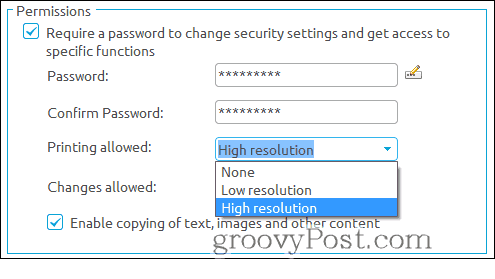
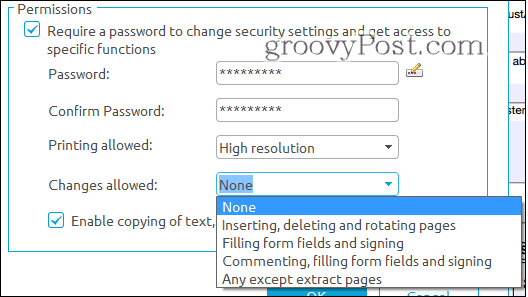
Oprávnění a omezené úpravy se lišíod šifrování celého PDF. Je to také méně bezpečné. Většina programů bude respektovat vámi nastavená oprávnění. Pokud například zakážete tisk v PDF a otevřete jej v Microsoft Edge, Tisk možnost je zobrazena šedě.
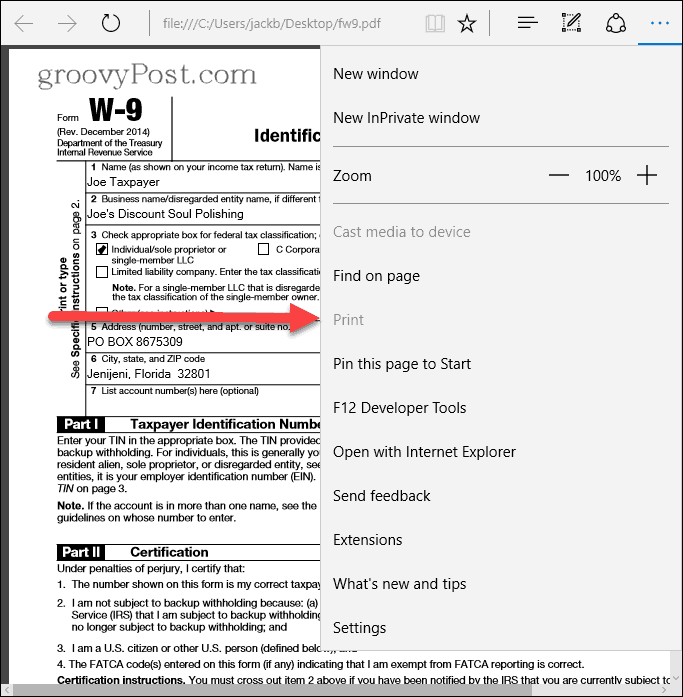
Heslo zadané v sekci oprávněníplatí pouze pro změnu těchto omezení v podporovaném programu (jako PDFelement a Adobe Acrobat). Pro prohlížení souboru nemusíte zadávat heslo, takže to znamená, že někdo, kdo je určen, by mohl toto nastavení obejít. Wondershare ve skutečnosti vyrábí program, který odstraňuje omezení PDF nazvaná Wondershare PDF Password Remover. Abychom to vyjasnili, programy jako Wondershare PDF Password Remover vám nedovolí roztrhnout zašifrované PDF - stále budete muset znát heslo pro přístup k souboru zpočátku, pokud jste heslem celou věc chránili. Pokud však nastavíte omezení pouze pomocí části oprávnění, váš soubor PDF nebude šifrován.
Správa hesel
Wondershare PDFelement má správu heselTato funkce umožňuje ukládat hesla pro snadný přístup k šifrovaným souborům a souborům chráněným heslem. Řekněme například, že pracujete v kanceláři, která vždy šifruje hesla pomocí konkrétního hesla. Nebo možná existuje konkrétní heslo, které se používá pro zaměstnance na určité úrovni nebo pro uživatele s určitou potřebou vědět (NTK). Do hesla můžete zadat až tři hesla Správa hesel dialogové okno, aby se automaticky zadalo při otevření PDF chráněného heslem v PDFelementu. Tím se ušetří psaní a přepisování složitých hesel.
- Klikněte na ikonu Chránit tab.
- Klikněte na Správa hesel.
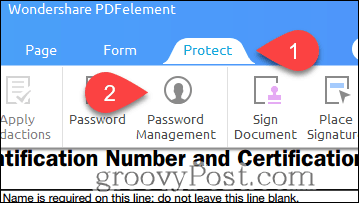
- Zadejte až tři hesla a klikněte na OK.
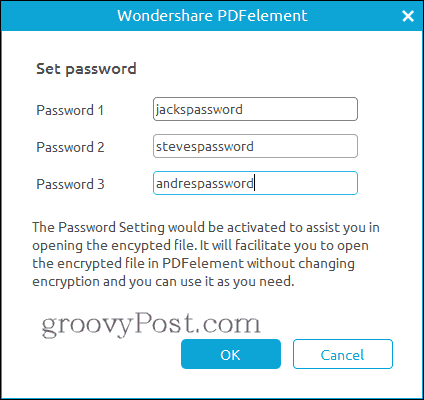
Když nyní otevřete soubor PDF chráněný heslem, nebudete vyzváni k zadání hesla (pokud je to jedno ze tří v nastavení správy hesel). Považujte to za klíčenku PDF.
Kompletní recenze Wondershare PDFelement
Pokud vám tento program připadá povědomý, je to proto, že jsme to dříve zkontrolovali na groovyPost. Podívejte se na to: Recenze WonderShare PDFelement: Lehká, plně funkční alternativa Adobe Acrobat.
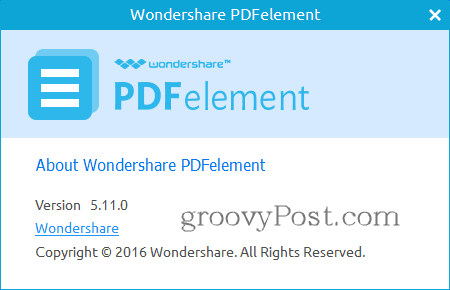
Chci poznamenat, že od posledního přezkumuPDFElement, Wondershare vydala aktualizaci. Zkontrolovali jsme PDFelement verze 5.10.1 pro Windows. Nejnovější je verze PDFelement 5.11.0 pro Windows. Mezi nové funkce a vylepšení patří:
- OCR a skenování
- Při provádění OCR na jediném naskenovaném PDF změňte nastavení DPI na vyšší rozlišení.
- Proveďte OCR pouze na vybrané stránce.
- Další podpora jazyků OCR ve švédštině, finštině, dánštině a norštině.
- Při stahování pluginu OCR pozastavte a pokračujte.
- Dávkové OCR více naskenovaných souborů PDF.
- Úpravy a prohlížení PDF
- Přesuňte objekt pomocí kláves se šipkami.
- Záložky PDF se ve výchozím nastavení zobrazují, když je možnost zobrazení nastavena na automatický režim.
- Vylepšená podpora variabilního textu v souborech PDF.
- Vylepšený výkon pro funkce redigování s vyšší přesností a rychlostí.
- Opravy chyb a další drobné změny
Ještě jedna věc ... je to groovyGiveaway!
PDFelement je hvězdný nástroj pro úpravy PDF, kterývás vezme nad rámec toho, co vám umožňují bezplatné editory PDF. Za cenu 69,95 $ (bez OCR) nebo 89,95 $ (s OCR) je to mnohem dostupnější varianta než Adobe Acrobat, což je alternativa, kterou bych vřele doporučoval pro kanceláře a malé firmy.
Ale…
Nebylo by skvělé, kdybyste to mohli získat zdarma? Pokud jste jedním z 8 šťastných čtenářů groovyPost, můžete! Zdarma rozdáváme osm úplných licencí pro Wondershare PDFelement. Chcete-li vstoupit, stačí retweet tento článek na Twitteru s hashtag #groovygiveaway. Prvních osm čtenářů, kteří si článek přečtou, získá bezplatnou licenci pro PDFelement.
Kliknutím sem přejděte na tento článek a zadejte prozradí. Prvních osm čtenářů, kteří si tento příspěvek přečtou, dostane bezplatnou kopii PDFelementu.










Zanechat komentář